Windows nie je možné dokončiť formátovanie jednotky Flash alebo pamäťovú kartu

- 1306
- 74
- Drahomír Novák
Ak sa pri pokuse na formátovanie jednotky USB Flash alebo pamäťovú kartu SD (alebo akákoľvek iná) zobrazí chybová správa „Windows nedokončí formátovanie disku“, tu nájdete riešenie tohto problému.
Najčastejšie to nie je spôsobené niektorými poruchami samotnej flash jednotky a je vyriešené jednoducho, vstavanými oknami znamená. V niektorých prípadoch sa však môže vyžadovať program na obnovenie jednotiek Flash - obe možnosti sa zohľadnia v tomto článku. Pokyny v tomto článku sú vhodné pre Windows 8, 8.1 a Windows 7.
Aktualizácia 2017: Náhodne som napísal ďalší článok o tej istej téme a odporúčam ho prečítať si, okrem toho obsahuje nové metódy vrátane systému Windows 10 - Windows nie je možné dokončiť formátovanie - čo robiť?
Ako opraviť chybu „nemožno dokončiť formátovaním“ Zostavené -v nástrojoch Windows Tools
V prvom rade má zmysel pokúsiť sa naformátovať jednotku USB Flash pomocou nástroja Disks Control obslužného systému systému Windows samotného systému samotného systému Windows.
- Spustite „disky“ disky Windows “. Najjednoduchší a najrýchlejší spôsob, ako to dosiahnuť, je stlačiť klávesy Windows (s znakom) + R na klávesnici a zadať Diskmgmt.MSC Okno „Vykonajte“.

- V okne riadenia diskov nájdite jednotku zodpovedajúcu vašej jednotke Flash, pamäťovej karty alebo externého pevného disku. Uvidíte grafické znázornenie sekcie, kde bude naznačené, že objem (alebo logická časť) funguje alebo nie je distribuovaný. Kliknite na logickú sekciu pravým tlačidlom myši.
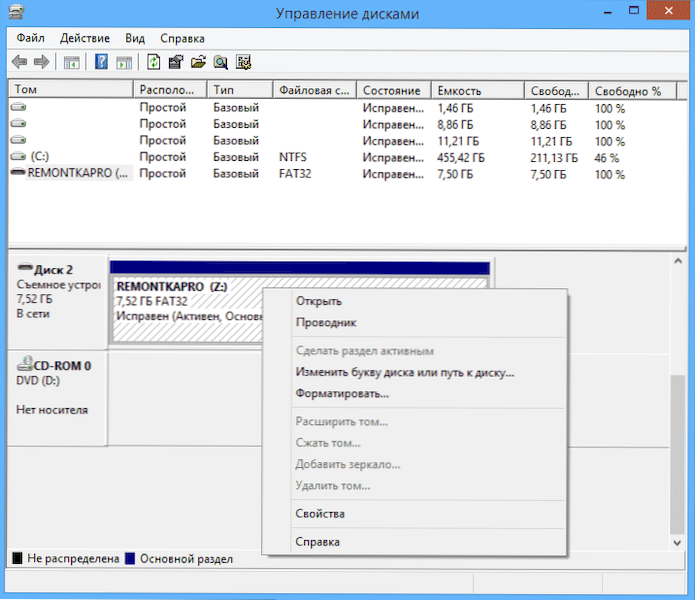
- V kontextovej ponuke vyberte možnosť „Formát“ pre obslužný zväzok alebo „Vytvoriť sekciu“ - pre zadržanú, potom postupujte podľa pokynov správy disku diskov.
V mnohých prípadoch bude uvedené vyššie na nápravu chyby spojenej so skutočnosťou, že nie je možné formátovať v systéme Windows.
Ďalšia možnosť formátovania
Ďalšia možnosť, ktorá je použiteľná v prípadoch, keď formátovanie jednotky USB alebo pamäťovej karty zasahuje do akéhokoľvek procesu v systéme Windows, ale zároveň nie je možné zistiť, aký je to proces:
- Reštartujte počítač v bezpečnom režime;
- Spustiť príkazový riadok v mene správcu;
- Zadajte príkazový riadok Formát F: , kde f je list vašej flash jednotky alebo iného nosiča informácií.
Programy na obnovenie bleskových jednotiek, ak nie sú naformátované
Problém môžete vyriešiť s formátovaním jednotiek USB Flash alebo pamäťovej karty pomocou špeciálne navrhnutých bezplatných programov, vďaka ktorým bude všetko, čo potrebujete, automaticky. Nižšie sú uvedené príklady takéhoto softvéru.
Podrobnejší materiál: programy Flash Drive
Doktor Flash
Pomocou programu D-Soft Flash Doctor môžete automaticky obnoviť jednotku Flash a ak je to potrebné, vytvoriť svoj obrázok pre následné nahrávanie pre inú, pracujúcu jednotku USB Flash Drive. Myslím si, že tu nie je potrebné dať žiadne podrobné pokyny: rozhranie je jasné a všetko je veľmi jednoduché.
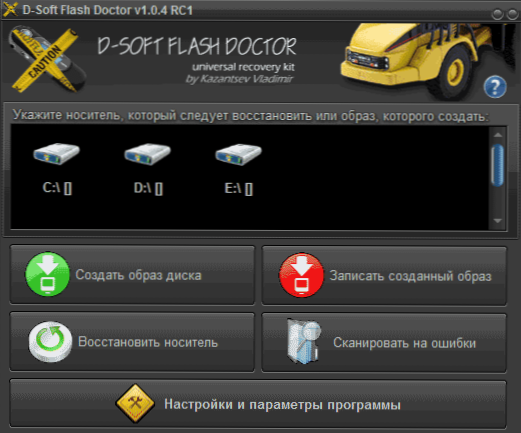
Na internete si môžete stiahnuť zadarmo Doktor D-Soft Flash (skontrolujte nahraný súbor na vírusy), ale nedám odkazy, pretože som nenašiel oficiálnu stránku. Presnejšie povedané, našiel som to, ale nefunguje to.
Ezrecover
EzRecover je ďalším pracovným nástrojom na obnovenie jednotky USB v prípadoch, keď nie je naformátovaný alebo ukazuje objem rovný 0 MB. Podobne predchádzajúci program, ktorý používa EzRecover, nie je ťažké a všetko, čo potrebujete, stlačte jedno tlačidlo „Obnoviť“.
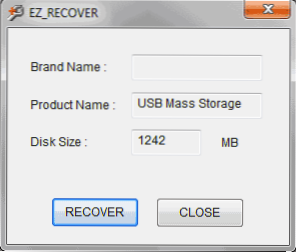
Opäť nedám odkazy, kde som nenašiel ezrecover, pretože som nenašiel oficiálnu stránku, takže ak ho nájdete, buďte opatrní a nezabudnite skontrolovať načítaný súborový súbor.
Nástroj na obnovenie Jetflash alebo online obnovenie Jetflash - na obnovenie prepínaných bleskových jednotiek
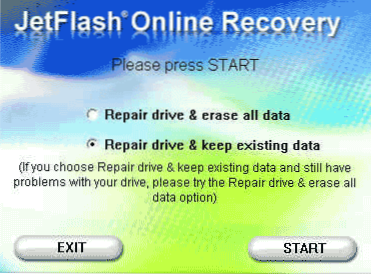
Transcend Jetflash Recovery Tool 1 Transcend Jetflash 1.20 sa teraz nazýva Jetflash online zotavenie. Môžete si stiahnuť bezplatný program z oficiálnej webovej stránky http: // www.Presahovať.Com/Products/Online_Recovery_2.ASP
Pomocou obnovy Jetflash môžete skúsiť opraviť chyby na jednotke Transcend Flash a zároveň ukladať údaje alebo správne a naformátovať jednotku USB.
Okrem vyššie uvedeného existujú aj nasledujúce programy na rovnaké účely:
- Alcormp-program na obnovenie bleskových jednotiek s radičmi Alcor
- Flashnul - program na diagnostikovanie a korekciu rôznych chýb z bleskových jednotiek a iných diskov s flashpamy, ako sú pamäťové karty rôznych štandardov.
- Utility formátu pre flash disk Adata - na korekciu chýb na USB Drive A -data Drives
- Utility vo formáte Kingston - respektíve pre Kingston Flash Drives.
Dúfam, že vám tento článok pomôže vyriešiť problémy, ktoré sa vyskytli pri formátovaní flash jednotky v systéme Windows OS.

